Tato příručka platí pro digitální videorekordéry Securia Pro.
Bezpečnostní opatření
- Na DVR nepokládejte žádné nádoby s tekutinami, jako je voda, káva nebo jiné nápoje.
- DVR umístěte na větrané místo a neblokujte větrací otvory.
- Pro zajištění správné funkce systému používejte originální dodaný napájecí zdroj.
- Před připojením napájecího zdroje zkontrolujte, zda je obal neporušený, a pokud obsahuje světelný indikátor, zkontrolujte, zda svítí.
- Při instalaci výrobku dodržujte místní bezpečnostní předpisy a zásady.
- Pokud se DVR spustí nebo funguje nestandardně, odpojte napájecí adaptér a pečlivě očistěte prach na základní desce v zařízení DVR, poté DVR restartujte.
Přehled produktů
DVR
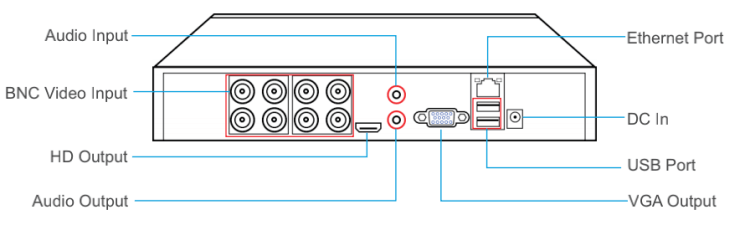
Kamera
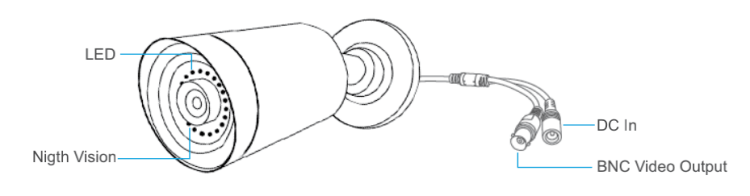
Rozdělovač napájecího kabelu

BNC kabel
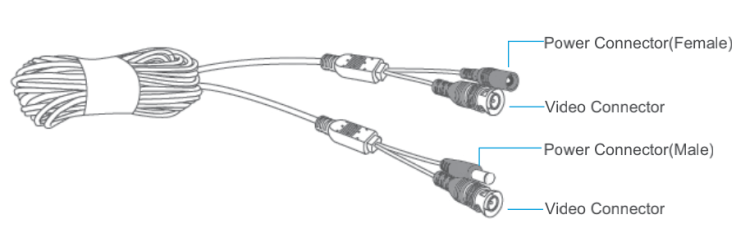
Instalace pevného disku
DŮLEŽITÉ Pro nahrávání videí a přehrávání historických videí musí být nainstalován pevný disk.
V opačném případě můžete sledovat pouze živá videa.
Tento systém DVR pracuje s 3,5“ pevným diskem SATA. Pevný disk by měl být po instalaci naformátován. ×Zrušte toto upozornění.
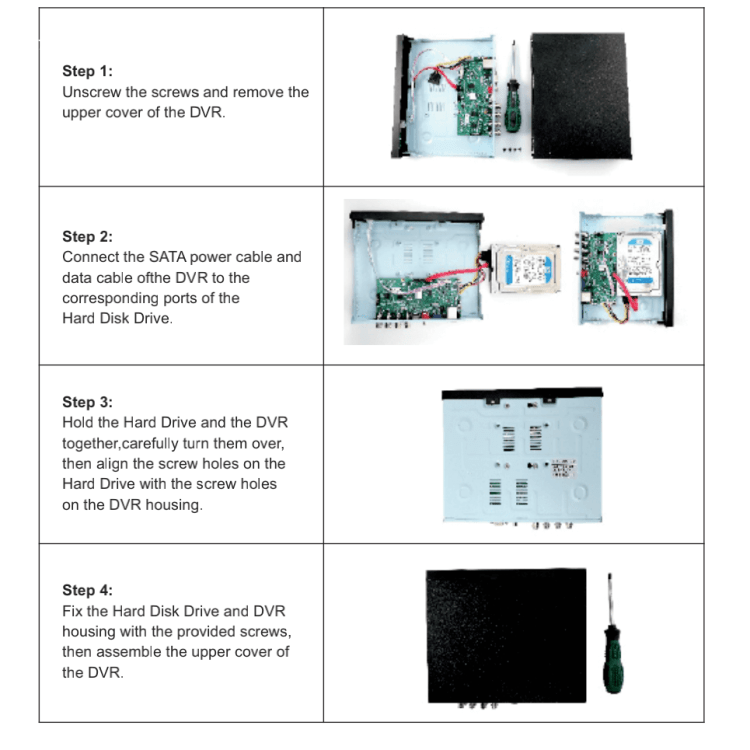
Systémové připojení
DŮLEŽITÉ Nemontujte kameru AHD, dokud si neprohlédnete obraz na monitoru a nepotvrdíte ideální polohu pro instalaci.×Zrušte toto upozornění.
- Zapojte napájecí adaptér do DVR a do elektrické zásuvky a zapněte DVR.
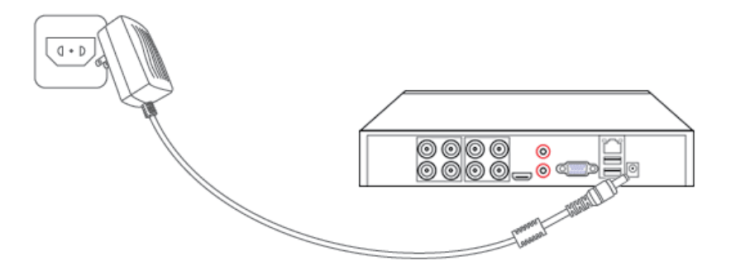
2. Připojte monitor k výstupu HD nebo VGA na DVR pomocí kabelu HDMI nebo VGA (není součástí dodávky).
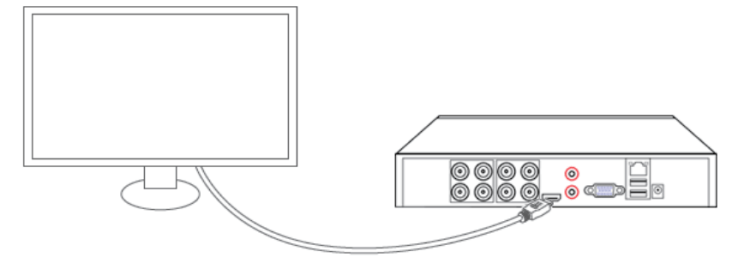
3. Připojte ethernetový kabel k DVR a směrovači.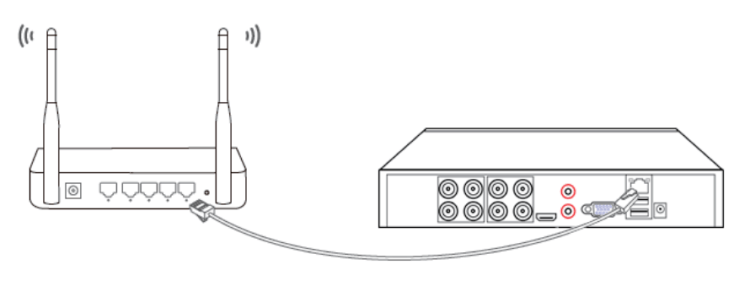
4.Připojte kameru AHD pomocí kabelu BNC.
5. Připojte žlutý nebo modrý videokonektor k videovstupu BNC na DVR a připojte červený napájecí konektor ke konektoru samce rozbočovače napájecího kabelu.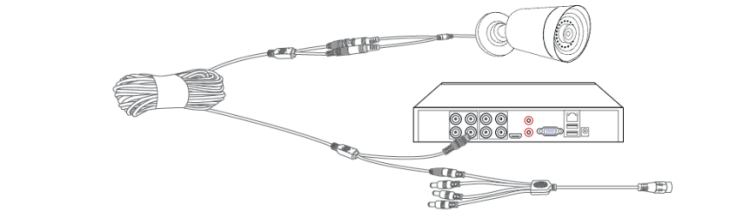
6. Připojte zásuvkový konektor rozbočovače napájecího kabelu k jinému napájecímu adaptéru 12V/4A. Poté připojte napájecí adaptér do elektrické zásuvky.
Obsluha DVR rekordéru s monitorem
Průvodce spuštěním
Po připojení DVR a kamer k napájení vyčkejte 2-3 minuty. Spustí se průvodce spuštěním, který vás provede řadou vyskakovacích oken.
Připojte myš USB k DVR a klikněte na tlačítko Další, dokud se nezobrazí okno Konfigurace času a jazyka.
1.Vyberte časové pásmo, formát data, formát času, jazyk a nastavte čas pro systém DVR.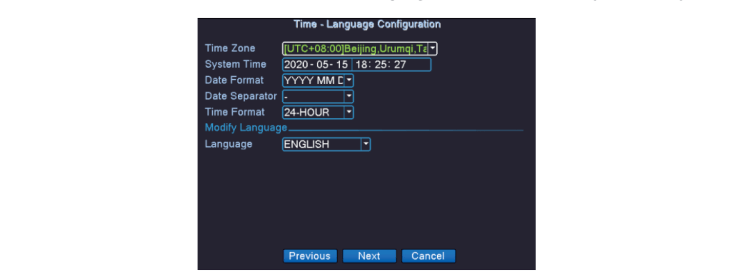
- Výchozí heslo je prázdné. V dalším kroku na výzvu systému zvolte heslo a zadejte jej.
Nové heslo by nemělo mít více než 6 číslic a musí obsahovat kombinaci číslic a písmen, aby byla zajištěna bezpečnost systému.
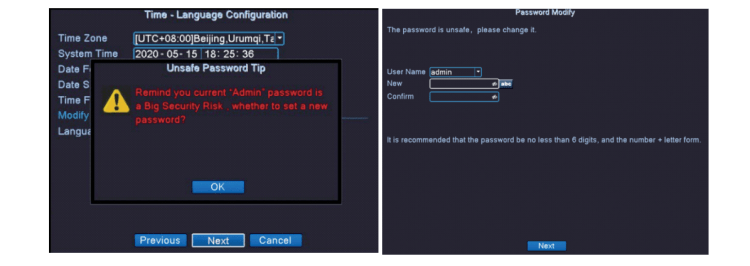
3. Vyberte bezpečnostní otázky a zadejte odpovědi, abyste v případě potřeby mohli obnovit heslo.
Můžete také zadat svou e-mailovou adresu a obdržet ověřovací kód pro reset hesla.
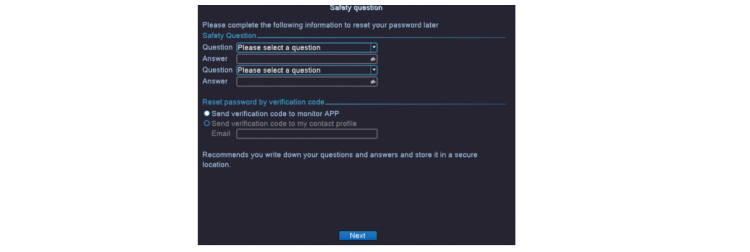
4. Zkontrolujte, zda je stav síťového připojení normální. Pokud ne, můžete jej nakonfigurovat kliknutím na položku Síť.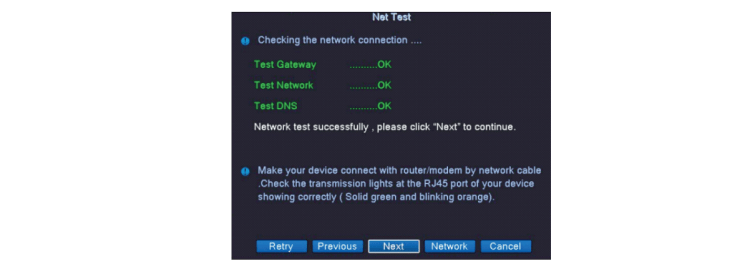
5. Naskenováním kódu QR získáte sériové číslo svého systému DVR a stáhnete si aplikaci XMEye do svého mobilního zařízení.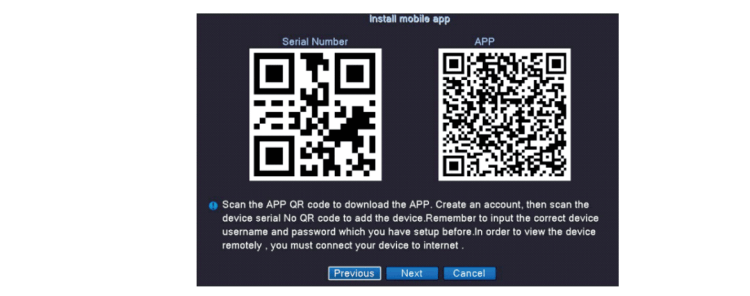
6. Před upevněním kamer se můžete přihlásit do aplikace XMEye a zkontrolovat živý náhled, abyste si ověřili ideální polohu.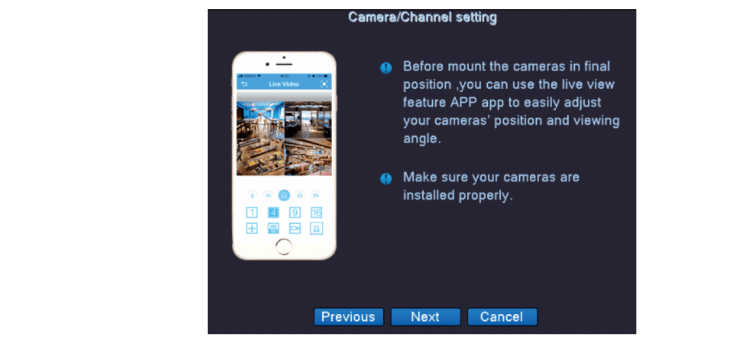
7. Detekce podle tvaru člověka je ve výchozím nastavení povolena.
Systém DVR bude odesílat upozornění do vašeho mobilního zařízení, když kamery detekují lidskou postavu.
Podrobná nastavení naleznete v části Detekce pohybu.
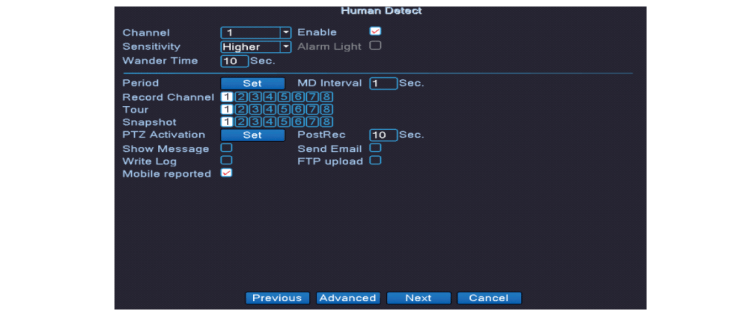
DŮLEŽITÉ Průvodce ukončíte kliknutím na tlačítko Další a OK. Pro opětovné zobrazení průvodce můžete kliknout pravým tlačítkem myši na obrazovku a poté přejít do Hlavní nabídky > Průvodce spuštěním.
Pokud již průvodce nepotřebujete, zaškrtněte políčko před položkou Nezobrazovat znovu v Průvodci spuštěním ×Zrušit toto upozornění.
Živé video
Po dokončení průvodce se zobrazí živá videa z kamer AHD v režimu rozdělené obrazovky (ve výchozím nastavení 9 obrazovek).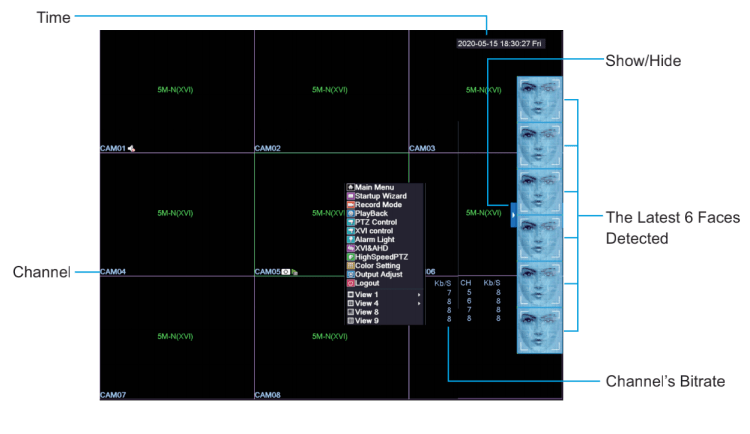
※ Když přesunete kurzor myši nad živé video libovolného kanálu, mohou se zobrazit některé ikony v závislosti na nastavení.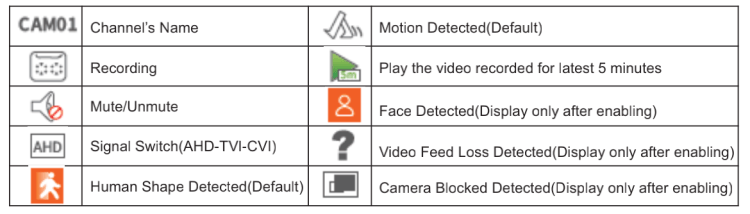
Poznámky:
1. Ikony ![]() a
a ![]() se zobrazují v předvoleném nastavení, zatím co na ikony
se zobrazují v předvoleném nastavení, zatím co na ikony ![]() ,
, ![]() a
a![]() , kliknete pravým tlačítkem myší a přejděte do Main Menu > Alarm (na straně 15) aby jste si je zvolili.
, kliknete pravým tlačítkem myší a přejděte do Main Menu > Alarm (na straně 15) aby jste si je zvolili.
2. Chcete-li smyčku živých videí z některých konkrétních kanálů v celoobrazovkovém režimu, přejděte do Hlavní nabídky > Systém > Zobrazit a aktivujte tuto funkci.
3. Chcete-li sledovat živé video z jednoho kanálu v celoobrazovkovém režimu, přesuňte kurzor myši na požadovaný kanál a dvakrát na něj klikněte. Chcete-li ukončit režim celé obrazovky, znovu dvakrát klikněte.
Formátování pevného disku
Když obdržíte systém, je v něm předinstalovaný pevný disk, který není třeba formátovat, ale pokud jej potřebujete nahradit jiným pevným diskem, musíte jej nejprve naformátovat, pak jej můžete normálně používat Instalace pevného disku Nejprve disk, pak klikněte pravým tlačítkem myši a přejděte do Hlavní nabídky > Upřesnit > Úložiště a zkontrolujte, zda je typ čtení/zápisu nebo stav Normální.
Pokud ne, klikněte na tlačítko Formátovat úložiště a začněte formátovat pevný disk.
Nahrávání videa
Klikněte pravým tlačítkem myši na obrazovku a přejděte do Main Menu (Hlavní nabídka) > Record (Nahrávání) > Record Conf. (Konfigurace nahrávání) pro nastavení režimu nahrávání a plánu nahrávání.
Tento DVR je ve výchozím nastavení nastaven na nahrávání videa 24 hodin denně.
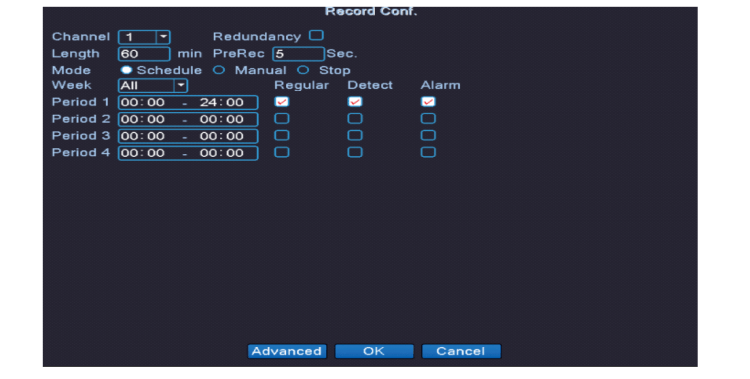
Kanál:
Výběrem kanálu nastavte režim nahrávání a plán. Můžete vybrat jeden kanál nebo všechny kanály.
Redundancy:
Zapnutí této funkce vyžaduje instalaci 2 jednotek pevného disku a není podporováno zařízením HM245.
Length:
Nastavte maximální délku každého záznamu od 1 minuty do 120 minut. Výchozí hodnota je 60 minut.
PreRec:
Kamera začne nahrávat video přibližně 5 sekund předtím, než zaznamená pohyb nebo lidskou postavu.
Čas můžete nastavit v rozmezí od 1 s do 30 s, ale přesnost času před záznamem může být ovlivněna přenosovou rychlostí.
Režim:
Nastavte režim nahrávání a možnosti jsou Schedule, Manual a Stop.
- Schedule: Kamera bude nahrávat videa podle vašeho plánu nahrávání.
- Manual: Kamera bude nahrávat standartní videa 24 hodín denně.
- Stop: Kamera zastaví nahrávání videí.
Plán nahrávání:
Nastavte plány nahrávání.
- Týden a období 1/2/3/4: Každý den nastavte časové úseky pro nahrávání různých typů videí.
- Pravidelné: Systém bude nepřetržitě nahrávat standardní videa ve vámi nastavených časových úsecích.
- Rozpoznání: Kamera začne nahrávat video, jakmile během nastaveného časového úseku (časových úseků) detekuje pohyb nebo lidskou postavu. Pokud povolíte alarmy Slepý obraz, Ztráta obrazu a Detekce obličeje, kamera bude rovněž nahrávat video.
- Alarm: Pro tento typ videa je zapotřebí další poplašné zařízení, které HM245 nepodporuje.
Poznámky:
Když na pevném disku dojde místo, nejstarší video se ve výchozím nastavení přepíše nejnovějším.
Přehrávání videa
Klikněte pravým tlačítkem myši na obrazovku a poté přejděte do Main Menu (Hlavní nabídka) > Record (Nahrávání) > Playback (Přehrávání) pro přehrání nahraného videa.
Ve vyskakovacím okně Režim přehrávání se zobrazí různé režimy přehrávání.
Vysvětlení režimů přehrávání
1.Společné přehrávání
Výběr kanálu (až 4 kanály současně), období a data na modrém pozadí
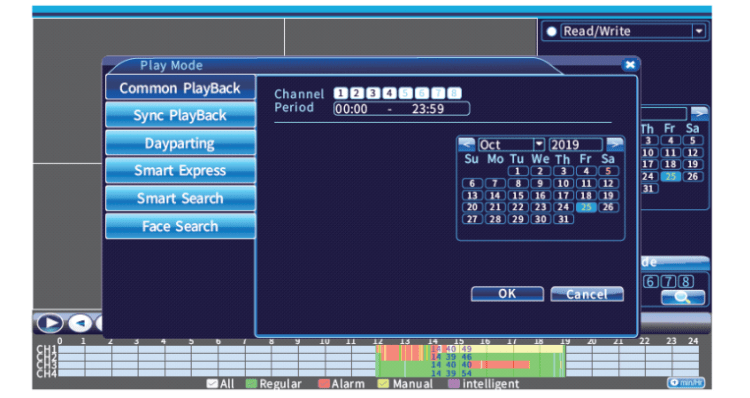
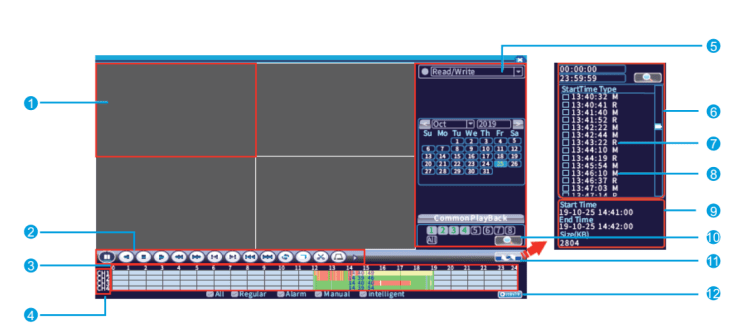
přehrávání všech typů nahraných videí.
- Oblast přehrávání videa
- Tlačítka pro přehrávání
- Časová osa
- Kanál
- Filtry
- Seznam filtrovaných videí
- R: standartní videa
- M: Videa zaznamenaná v okamžiku, kdy kamera detekuje pohyb nebo lidskou postavu.
- Podrobné informace o vybraném videu
- Hledat
- Zobrazení/skrytí seznamu filtrovaných videí
- Časová osa podle hodin/minut
Tip: Filtry nebudou k dispozici, když kliknete levým tlačítkem myši na časovou osu, ale můžete tento režim ukončit a znovu vstoupit a vybrat filtr.×Zrušit toto upozornění.
Možnost 1 :
Kliknutím levým tlačítkem myši na část časové osy každého kanálu (zelené u standardně nahraných videí a červené u videí nahraných s detekcí pohybu nebo lidského tvaru) přehrajete historická videa.
Možnost 2 :
Klikněte levým tlačítkem myši na živé video jednoho kanálu, zobrazte filtrovaný seznam videí a poté dvakrát klikněte na vybrané video pro jeho přehrání.
Popis tlačítek přehrávání
Klikněte levým tlačítkem myši na živé video libovolného kanálu a poté začněte ovládat přehrávání videa pomocí tlačítek.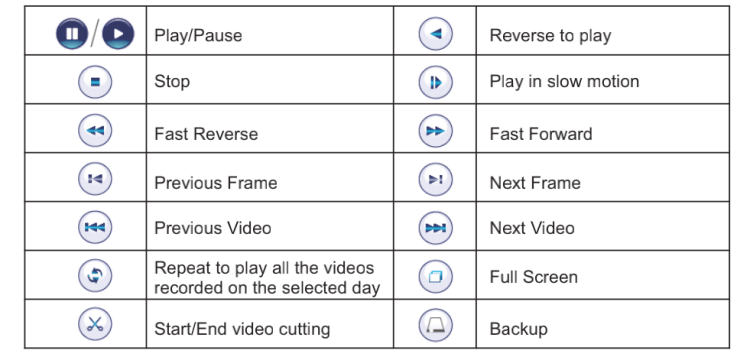
Tipy:
① Kliknutím na ikonu vystřihněte video a poté klikněte na možnost zálohovat do externího úložiště.
② Předchozí snímek a Další snímek fungují pouze v případě, že je video pozastaveno.
③ Rychlost přehrávání vzad a vpřed se zobrazuje na pravém konci tlačítek přehrávání.
2. Synchronizace přehrávání
Účelem této funkce je umístit videa z různých kanálů najednou a porovnat je.
Vyberte alespoň 2 kanály (až 4 kanály), období a datum na modrém pozadí, aby se historická videa přehrávala současně ve zvoleném čase na stejné časové ose.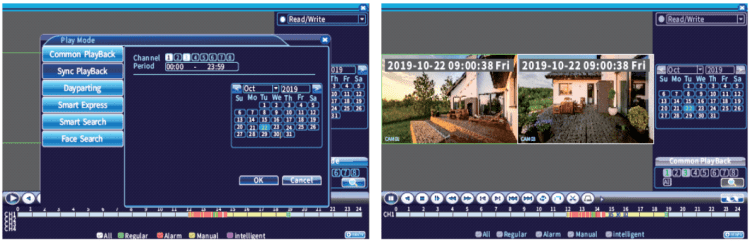
3. Část dne
Účelem této funkce je umístit videa ze stejného kanálu, ale v jiném čase pro srovnání.
Vyberte kanál, počet rozdělených obrazovek a období pro přehrávání videí nahraných z daného kanálu v různých časových osách.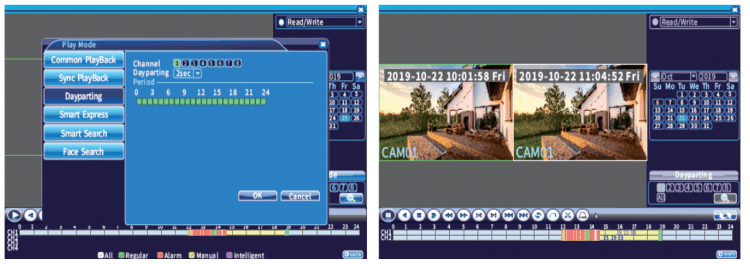
Poznámky: Chcete-li vybrat časové období, musíte stisknout a podržet levé tlačítko myši a pohybovat se po panelu Období.×Zrušit toto oznámení.
4. Smart Rychlost
Vyberte jeden kanál nebo všechny kanály a poté zvolte rychlost Fast Playback, systém bude přehrávat všechna nahraná videa zvolenou rychlostí.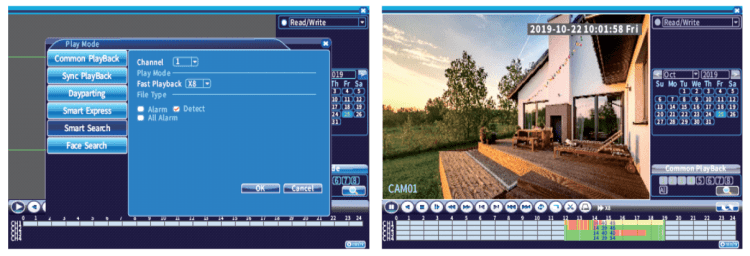
5. Smart vyhledávání
Vyberte jeden kanál a časové období, poté zaškrtněte políčko před položkou Detekovat a vyberte datum na modrém pozadí pro přehrávání videí zaznamenaných v okamžiku, kdy kamera detekovala pohyb nebo lidskou postavu.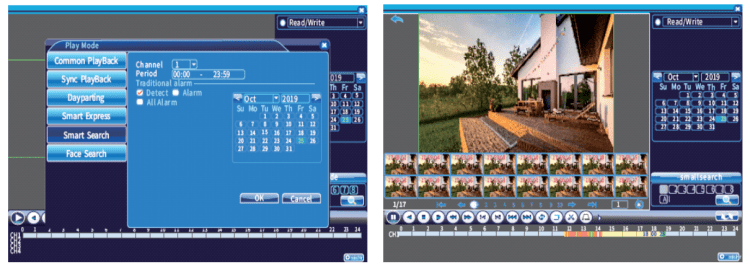
※Dvojitým kliknutím na miniaturu přehrajete související videa.
6. Vyhledávání tváře
Výběrem jednoho kanálu, časového období a data na modrém pozadí můžete přehrávat videa zaznamenaná v době, kdy kamera rozpoznávala obličeje.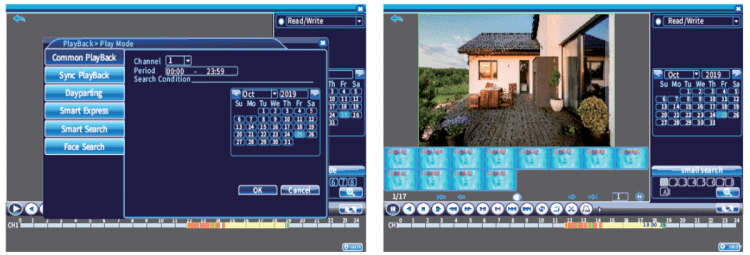
Zálohování videa
Krok 1:
Vložte jednotku USB do portu USB systému DVR. Klepněte pravým tlačítkem myši na obrazovku a poté přejděte na položku Main Menu >Record > Backup to start.
Krok 2:
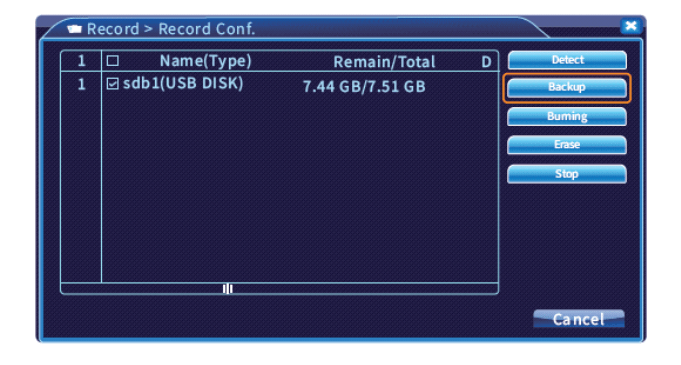
Vyberte jednotku USB a kliknutím na tlačítko Backup zobrazte vyskakovací okno.
Krok 3:
Vyberte Channel, Start Time a End Time, potom klikněte na Add k zobrazení všechh filtrovaných videí.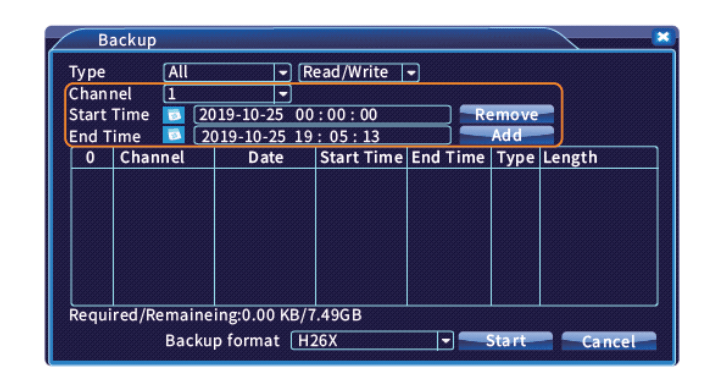
Krok 4:
Zaškrtněte políčko pro výběr souborů videa a formátu Backup a klikněte na tlačítko Start, čímž dojde k zálohování videí.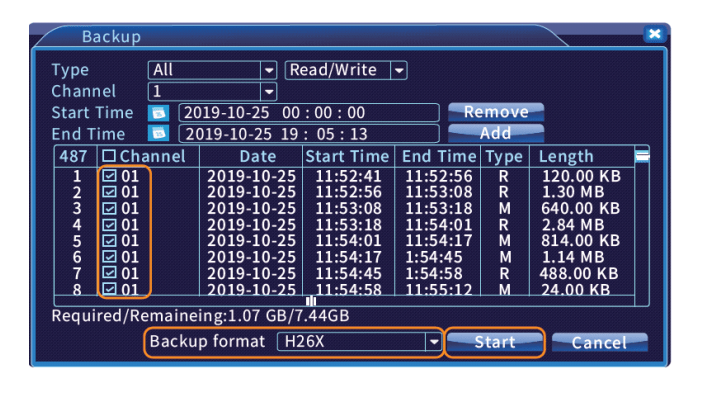
Tipy:
① Formát jednotky USB by měl být FAT 32.
② Níže je uvedeno alternativní řešení zálohování videa.
- Přejděte do rozhraní pro přehrávání videa a klikněte na položku
 zobrazte seznam filtrovaných videí.
zobrazte seznam filtrovaných videí. - Zaškrtněte políčko pro výběr videí.
- Kliknutím na tlačítko spustíte zálohování. Další kroky jsou stejné jako u prvního řešení výše.
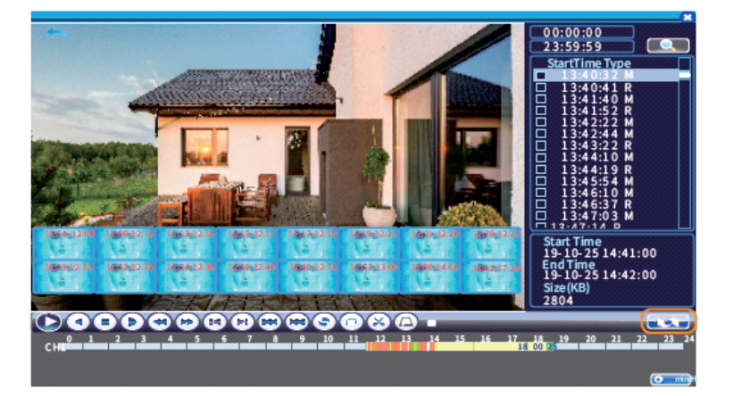
Nastavení snímků
Systém bude pořizovat snímky 24 hodin denně, když kamera zaznamená pohyb nebo tvar osoby.
Přejděte do Main Menu > system> SnapShot Conf. resetovat časový interval pro pořízení snímku a nastavit časové plány, kdy má fotoaparát pořídit snímek.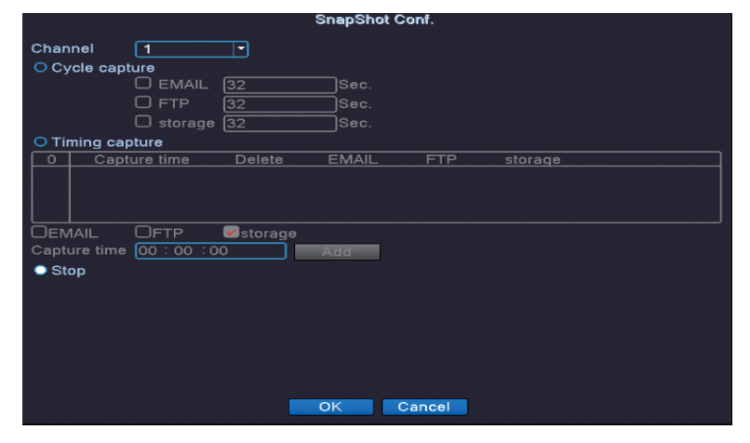
Alarm
DŮLEŽITÉ:
Alarmy funkce Motion Detect a Human Detect jsou předvoleny k povolení. Pokud potřebujete nahrávat videa, když fotoaparát detekuje obličej, nebo naopak jej chcete zablokovat, povolte funkci Face Detection a Video Blind.
Prosím, přejděte do Main Menu > Alarm a nastavte alarm, který potřebujete.
Detekce pohybu
Kamera začne nahrávat videa, jakmile zjistí pohyb.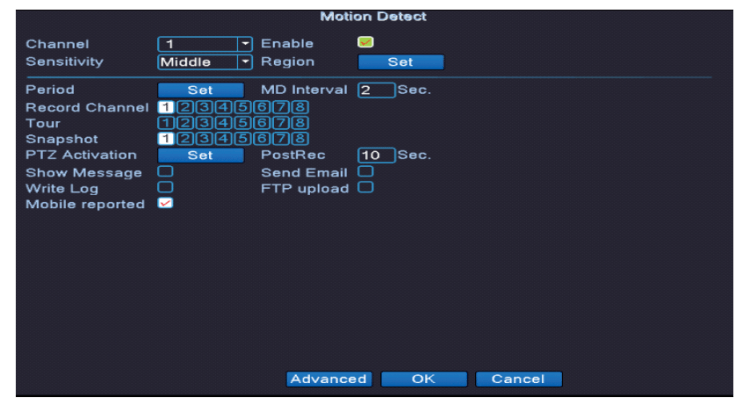
Kanál:
Vyberte kanál, pro který chcete povolit detekci pohybu.
Povolit:
Zaškrtnutím políčka povolíte detekci pohybu.
Citlivost:
Pokud zvolíte vyšší citlivost, bude snazší fotoaparát spustit pro záznam videa. Pro vyvážení přesnosti a účinnosti alarmu se doporučuje zvolit možnost Střední, aby se snížil počet falešných poplachů.
Region:
Klikněte na tlačítko Set a poté stisknutím a podržením levého tlačítka myši přetáhněte a vyberte oblast, kterou chcete detekovat. Růžová oblast označuje vybranou oblast.
Období:
Nastavení až 4 časových úseků pro každý den pro zasílání upozornění, když kamera detekuje pohyb.
MD Interval:
Nastavte časový interval obou upozornění. To slouží ke snížení četnosti výstrah způsobených stejným pohybujícím se objektem.
Nahrávací kanál:
Vybraný kanál (kanály) začne nahrávat, jakmile aktuální kanál detekuje pohyb.
Tour:
Když aktuální kanál detekuje pohyb, přepne se displej do smyčky a zobrazí živý obraz z vybraného kanálu (kanálů) v celoobrazovkovém režimu. Časový interval zobrazení živého videa v celoobrazovkovém režimu můžete nastavit v nabídce Main Menu (Hlavní nabídka) > System (Systém) > Tour (Prohlídka).
Snímky
Vybraný kanál (kanály) zachytí obraz, když aktuální kanál detekuje pohyb.
Aktivace PTZ:
Fotoaparáty tuto funkci nepodporují.
PostRec:
Kamera zůstane nahrávat video přibližně 10 sekund po dokončení detekce pohybu nebo lidského tvaru. Tuto dobu můžete nastavit v rozmezí od 10 s do 300 s.
Zobrazit správu:
Je-li tato funkce povolena, zobrazí se na displeji okno se stavem alarmu pro všechny typy alarmů, když kamery detekují pohyb, lidskou postavu nebo jiné.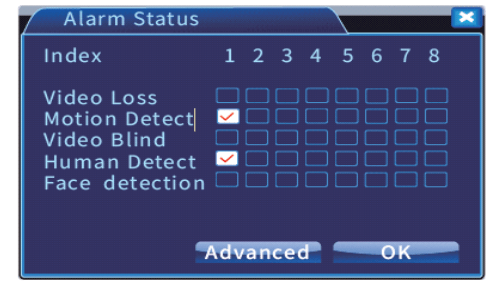
Poslat email:
Před povolením této funkce přejděte do nabídky Menu > Systém > NetService, dvakrát klikněte na položku EMAIL a nastavte svou e-mailovou adresu pro příjem oznámení.
Zápis deníku:
Pokud tuto funkci povolíte, do systému se zapíší protokoly výstrah. Podrobné informace o protokolu můžete zkontrolovat v nabídce Menu > Info > Protokol.
FTP upload:
Když kamera detekuje pohyb, systém odešle nahraná videa nebo pořízené snímky na nastavený server FTP. Přejděte do Main Menu > System > NetService a poté dvakrát klikněte na FTP a nastavte server FTP.
Mobilní hlášení:
Když kamera zaznamená pohyb, systém odešle upozornění do vašeho mobilního zařízení. Nainstalujte aplikaci a přidejte DVR do aplikace podle části PRÁVA SYSTÉMU DVR NA VAŠEM MOBILNÍM ZAŘÍZENÍ na straně 18.
Up-to-Koaxiální ovládání
Klepnutím pravým tlačítkem myši na hlavní nabídku a výběrem možnosti XVI control spusťte nastavení kamery.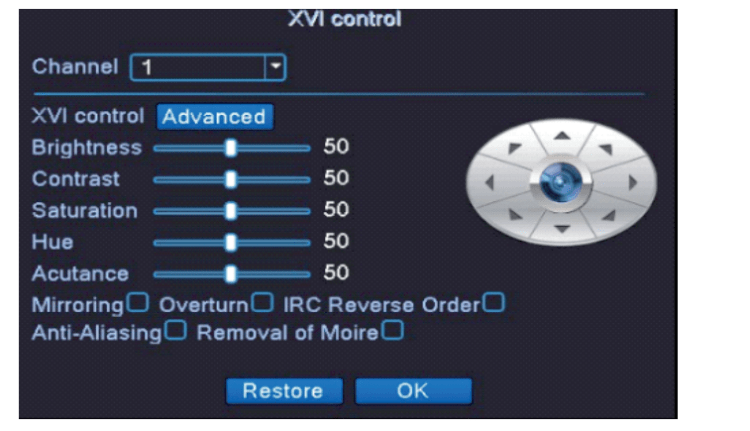
※ Pokud je živý obraz z kamery zrcadlený nebo převrácený, můžete to opravit zaškrtnutím políčka před možností Zrcadlit nebo Převrátit.
※ Pokud jste něco nastavili nesprávně, kliknutím na tlačítko Obnovit se vrátíte k výchozímu nastavení.
Poznámky: Nastavení alarmů, jako jsou Video Blind, Video Loss, Human Detect a Face Detect, najdete v nastavení Motion Detect. Pokud se zobrazí výzva Ztráta videa, DVR nebude nahrávat videa, ale pouze odesílat alarmy.